Вы можете настраивать интерфейс с помощью визуального редактора. Он позволяет получить быстрый доступ не только к стандартным настройкам интерфейса, но и, например, к настройкам портлетов на страницах. Также можно сразу увидеть установленные настройки, как их увидит конечный пользователь.
Визуальный редактор интерфейса позволяет:
- наглядно увидеть внешний вид настраиваемого интерфейса;
- перейти к просмотру и редактированию интерфейса для любого пользователя;
- предоставляет быстрый доступ для настройки отдельных областей интерфейса.
Чтобы включить визуальный редактор интерфейса, нужно перейти в раздел Администрирование — Настройки портала и нажать кнопку Включить. Будет включен режим настройки интерфейса текущего пользователя. Вы можете выбрать другого пользователя, нажав Сменить пользователя.
Можно выбрать настраиваемый интерфейс из выпадающего списка в верхнем левом углу визуального редактора.
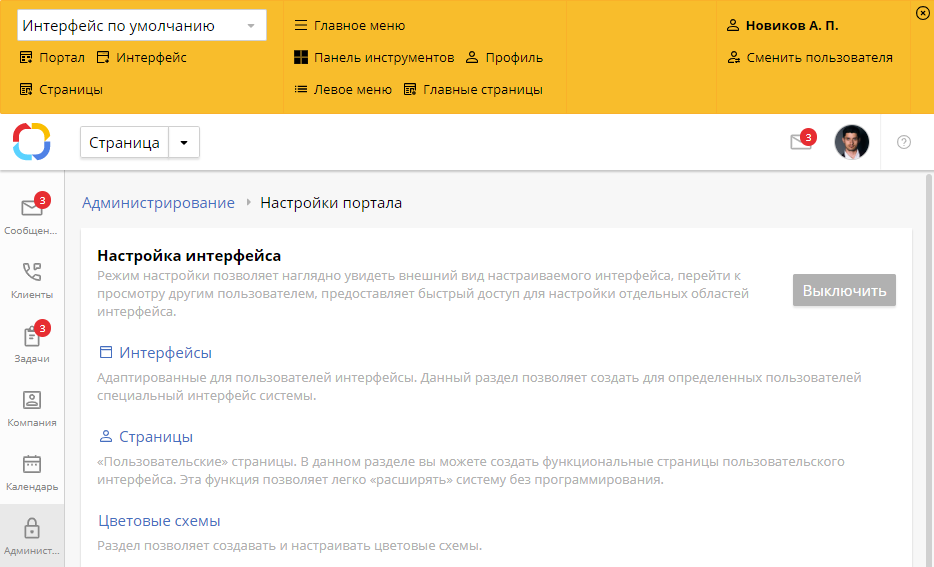
Визуальный редактор позволяет:
- перейти к настройкам портала, к списку интерфейсов и к списку страниц;
- настроить главное и левое меню, панель инструментов, набор главных страниц выбранного интерфейса;
- настроить область информации о пользователе.
Выйти из визуального редактора интерфейса можно двумя способами:
- в верхнем правом углу визуального редактора нажмите кнопку
 ;
; - нажмите кнопку Выключить.
Область информации о профиле
Область информации о профиле — это кнопки, которые отображаются рядом с именем пользователя.
Вы можете задать кнопки двумя способами:
- открыть карточку интерфейса и нажать справа от параметра Настройки профиля кнопку
 ;
; - в визуальном редакторе интерфейса нажать Профиль.
Вы можете настроить, какие кнопки будут отображаться в профиле пользователя. Можно указать переход к сообщениям, к задачам и в календарь. Чтобы включить или исключить кнопку из области, нажмите на соответствующий значок. Например, на рисунке ниже отключена возможность перейти к календарю в профиле пользователя.
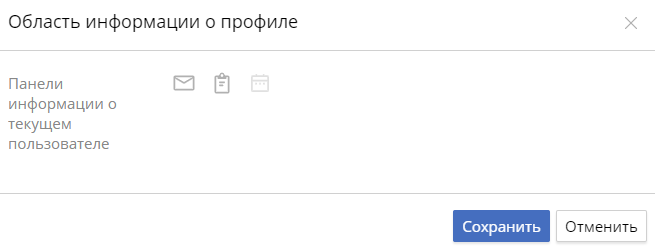
Чтобы применить настройки, нажмите кнопку Сохранить.
Нашли опечатку? Выделите текст, нажмите ctrl + enter и оповестите нас